încerc să fiu un suflet pașnic, dar unele lucruri îngreunează acest lucru, cum ar fi fonturile minuscule ale consolei. Țineți minte cuvintele mele, prieteni, într-o zi ochii voștri vor fi decrepiți și nu veți putea citi acele mici fonturi pe care le-ați codat în toate, și atunci veți regreta și voi râde.
Din fericire, fanii Linux, puteți schimba fonturile consolei. Ca întotdeauna, peisajul Linux în continuă schimbare face acest lucru mai puțin decât simplu, iar gestionarea fonturilor pe Linux este inexistentă, așa că ne vom încurca cât de bine putem. În acest articol, voi arăta ceea ce am găsit a fi cea mai ușoară abordare.
ce este consola Linux?
să clarificăm mai întâi despre ce vorbim. Când spun consola Linux, mă refer la tty1-6, terminalele virtuale pe care le accesați de pe desktopul grafic cu Ctrl+Alt+F1 până la F6. Pentru a reveni la mediul grafic, apăsați Alt+F7. (Cu toate acestea, acest lucru nu mai este universal, iar distribuția dvs. Este posibil să aveți mai multe sau mai puține TTYs, iar sesiunea dvs. grafică poate să nu fie la F7. De exemplu, Fedora pune sesiunea grafică implicită la F2 și una suplimentară la F1.) Cred că este uimitor de cool că putem avea atât sesiuni X, cât și console care rulează în același timp.
consola Linux face parte din kernel și nu rulează într-o sesiune X. Aceasta este aceeași consolă pe care o utilizați pe serverele fără cap care nu au medii grafice. Eu numesc terminalele într-o sesiune grafică terminale X, și emulatoare terminale este numele meu catch-all pentru ambele console și terminale X.
dar asta nu e tot. Consola Linux a parcurs un drum lung de la primele zile ANSI și, datorită framebuffer-ului Linux, are suport grafic Unicode și limitat. Există, de asemenea, o serie de aplicații multimedia pentru consolă despre care vom vorbi într-un articol viitor.
Console Screenshots
cea mai ușoară modalitate de a obține capturi de ecran consola este din interiorul unei mașini virtuale. Apoi, puteți utiliza programul preferat de captare a ecranului grafic din sistemul gazdă. De asemenea, puteți face capturi de ecran din consola dvs. cu fbcat sau fbgrab. fbcat creează o imagine portabilă în format pixmap (PPM) ; acesta este un format de imagine necomprimat extrem de portabil, care ar trebui să poată fi citit pe orice sistem de operare și, desigur, îl puteți converti în orice format doriți. fbgrabeste un script wrapper pentrufbcat care creează un fișier PNG. Există mai multe versiuni ale fbgrab scrise de diferite persoane care plutesc în jur. Ambele au opțiuni limitate și fac doar o captură pe ecran complet.
fbcat are nevoie de permisiuni root și trebuie redirecționat către un fișier. Nu specificați o extensie de fișier, ci doar numele fișierului:
$ sudo fbcat > Pictures/myfile
după decuparea în GIMP, obțin Figura 1.
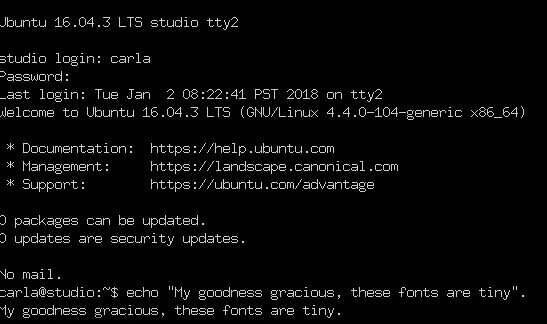
ar fi frumos să ai puțină umplutură pe marginea din stânga, așa că dacă vreunul dintre voi cititori excelenți știe cum să facă acest lucru, vă rugăm să ne spuneți în comentarii.
fbgrab mai are câteva opțiuni despre care puteți citi înman fbgrab, cum ar fi captarea unei console diferite și întârzierea timpului. Acest exemplu face o captură de ecran la fel ca fbcat, cu excepția faptului că nu trebuie să redirecționați în mod explicit:
$ sudo fbgrab Pictures/myOtherfile
găsirea fonturilor
Din câte știu, nu există nicio modalitate de a lista fonturile kernel instalate, altele decât căutarea în directoarele în care sunt stocate: /usr/share/consolefonts/ (Debian/etc.), /lib/kbd/consolefonts/(Fedora), /usr/share/kbd/consolefonts (openSUSE)…ai ideea.
Schimbarea fonturilor
fonturile lizibile nu sunt un concept nou. Îmbrățișați vechi! Lizibilitatea contează. La fel și configurabilitatea, care uneori se pierde în graba cu noul-strălucitor.
pe Debian / Ubuntu / etc. sisteme puteți rula sudo dpkg-reconfigure console-setup pentru a seta fontul consolei, apoi executați comanda setupcon în consola dvs. pentru a activa modificările. setupcon face parte din pachetul console-setup. Dacă distribuția Linux nu o include, ar putea exista un pachet pentru dvs. la openSUSE.
de asemenea, puteți edita/etc/default/console-setup direct. Acest exemplu stabilește fontul Bold Terminus la 32 de puncte, care este preferatul meu și restricționează lățimea la 80 de coloane.
ACTIVE_CONSOLES="/dev/tty"CHARMAP="UTF-8"CODESET="guess"FONTFACE="TerminusBold"FONTSIZE="16x32"SCREEN_WIDTH="80"
Valorile FONTFACE și FONTSIZE provin din numele fișierului fontului,TerminusBold32x16.psf.gz. Da, trebuie să știți pentru a inversa ordinea pentru FONTSIZE. Computerele sunt atât de distractive. Rulați setupcon pentru a aplica noua configurație. Puteți vedea întregul set de caractere pentru fontul activ cu showconsolefont. Consultați man console-setup pentru opțiuni complete.
Systemd
Systemd este diferit deconsole-setup și nu trebuie să instalați nimic, cu excepția unor pachete suplimentare de fonturi. Tot ce faceți este să editați /etc/vconsole.conf și apoi reporniți. Pe sistemele mele Fedora și openSUSE a trebuit să instalez câteva pachete terminale suplimentare pentru a obține dimensiunile mai mari, deoarece fonturile instalate au urcat doar până la punctele 16 și am vrut 32. Acesta este conținutul /etc/vconsole.conf pe ambele sisteme:
KEYMAP="us"FONT="ter-v32b"
reveniți săptămâna viitoare pentru a afla câteva hack-uri de consolă mai interesante și câteva aplicații de consolă multimedia.
Aflați mai multe despre Linux prin cursul gratuit „Introducere în Linux” de la Linux Foundation și edX.